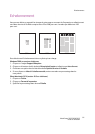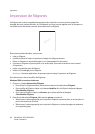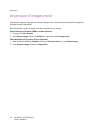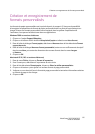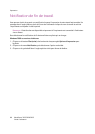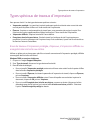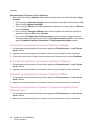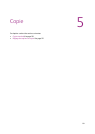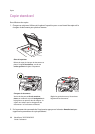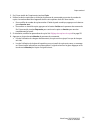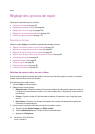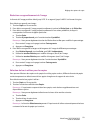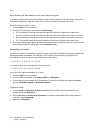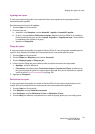Impression
WorkCentre 7425/7428/7435
Guide d'utilisation
88
Pilote Macintosh OS X (version 10.3 ou ultérieure)
1. Dans la boîte de dialogue Imprimer, sélectionnez le type de travail dans la liste déroulante Type
de travail.
• Pour un travail d'Impression protégée, entrez et confirmez votre code d'accès à quatre chiffres
dans la fenêtre Impression protégée.
• Pour un travail d'Épreuve, choisissez le paramètre d'impression du travail, cliquez sur Épreuve,
puis sur Imprimer.
• Pour un travail d'Impression différée, entrez l'heure à laquelle vous souhaitez imprimer le
document, cliquez sur OK, puis sur Imprimer.
• Pour un travail Enregistré dans la boîte aux lettres, nommez ce dernier (cliquez sur la liste
déroulante pour plus d'options), puis entrez le N° de boîte aux lettres prédéfini. Choisissez les
options Enregistrer, Imprimer et enregistrer et Travail enregistré protégé au besoin.
Impression ou suppression de travaux d'impression protégés
1. Sur le panneau de commande de l'imprimante, appuyez sur État des travaux. L'onglet Travaux
actifs s'affiche.
2. Appuyez sur le travail souhaité, puis choisissez l'action qui convient dans le menu contextuel.
3. Entrez votre code d'accès à l'aide du pavé numérique de l'imprimante, puis touchez Confirmer.
Impression ou suppression de travaux d'impression d'épreuves
1. Sur le panneau de commande de l'imprimante, appuyez sur État des travaux. L'onglet Travaux
actifs s'affiche.
2. Appuyez sur le travail souhaité, puis choisissez l'action qui convient dans le menu contextuel.
Impression ou suppression de travaux d'impression différée
1. Sur le panneau de commande de l'imprimante, appuyez sur État des travaux. L'onglet Travaux
actifs s'affiche.
2. Appuyez sur le travail souhaité, puis choisissez l'action qui convient dans le menu contextuel.
Impression ou suppression de travaux d'impression enregistrés dans la
boîte aux lettres
1. Sur le panneau de commande de l'imprimante, appuyez sur État des travaux. L'onglet Travaux
actifs s'affiche.
2. Appuyez sur le travail souhaité, puis choisissez l'action qui convient dans le menu contextuel.